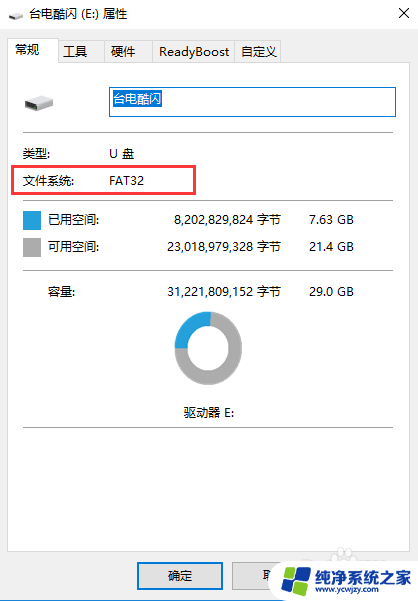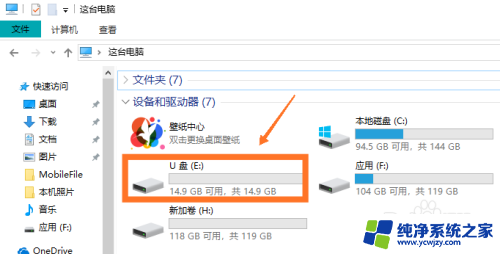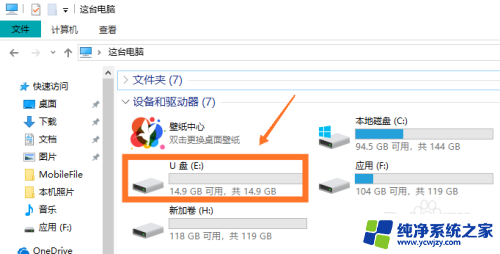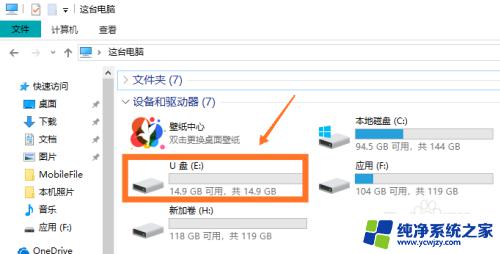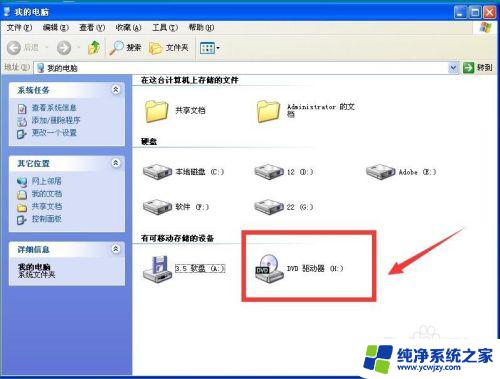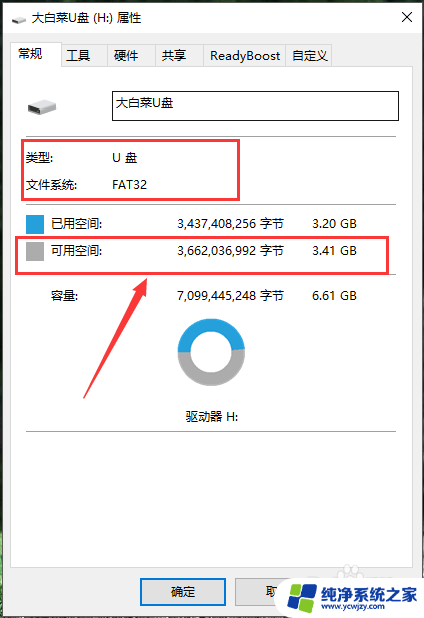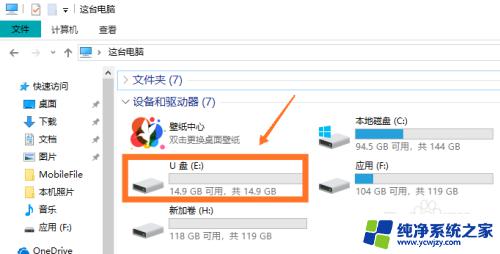电脑无法拷贝东西到U盘?解决方法一网打尽!
在现代社会中电脑已经成为人们生活中不可或缺的工具,有时候我们会遇到一些令人沮丧的问题,比如电脑无法拷贝东西到U盘。这种情况常常让人感到困惑和烦恼,因为我们经常需要将重要的文件或数据备份到U盘中,以便在需要时能够随时取用。为什么会出现这种问题呢?有哪些可能的解决方法呢?让我们一起来探讨一下。
操作方法:
1.打开我的电脑,右键点击U盘查看U盘属性。在常规里面看看U盘的文件系统是不是FAT32。
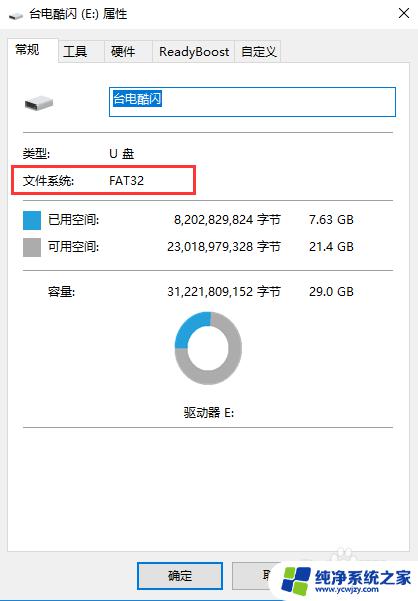
2.如果你的U盘是FAT32的话,那电脑上的文件不能复制到U盘的原因就是这个了。因为FAT32的话,不支持超过4G的文件。

3.想要能复制文件的话,先将U盘里面的文件打包备份到电脑上吧。因为需要格式化U盘。
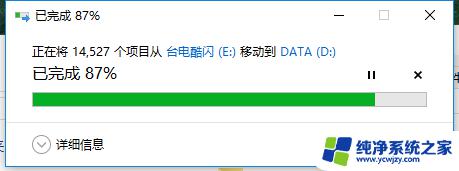
4.备份好U盘的文件后,右键U盘会出现各种选择,选择格式化。
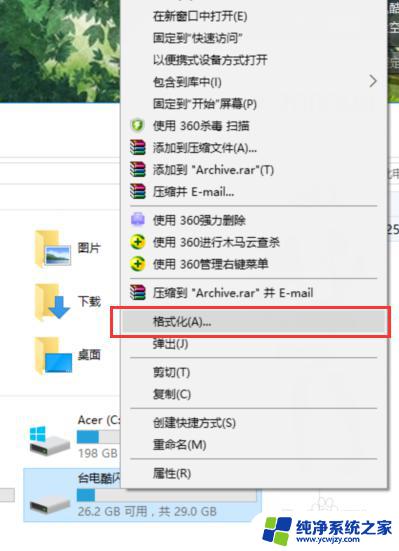
5.打开格式化后,会出现下面的对话框。
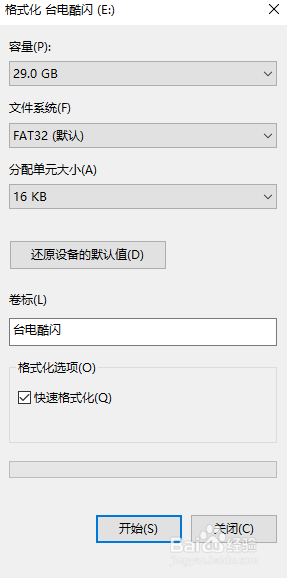
6.点击格式化窗口中的文件系统,在菜单里面选择NTFS格式。然后点击“开始”对U盘进行格式化。
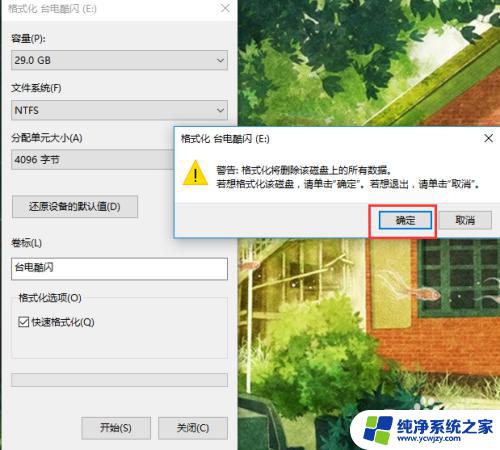
7.格式化程序完成后,点开U盘查看属性,文件类型就是NTFS的了。

8.好了,这时候我们在试试复制刚才的大文件,提示的是正在复制了。
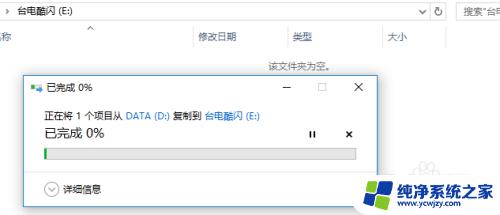
以上就是电脑无法将文件复制到U盘的全部内容,如果遇到此类问题,您可以根据以上步骤进行解决,操作简单快捷,一步到位。